
/es/como-usar-whatsapp/como-cambiar-la-foto-y-el-nombre-en-whatsapp/content/
Las ventanas de chat de WhatsApp pueden ser personalizadas con una imagen de fondo que tu quieras. Puedes elegir un tono neutro, una fotografía que tengas almacenada en la memoria de tu celular o una imagen de la galería de fotos que te ofrece esta aplicación.
Abre una ventana de chat y pulsa el botón Menú, ubicado en la esquina superior derecha de la pantalla.
En el menú que te aparece, pulsa sobre Fondo.
Deberás elegir si quieres elegir una imagen de la galería de fotos de tu celular, de la galería de WhatsApp o usar un color sólido.
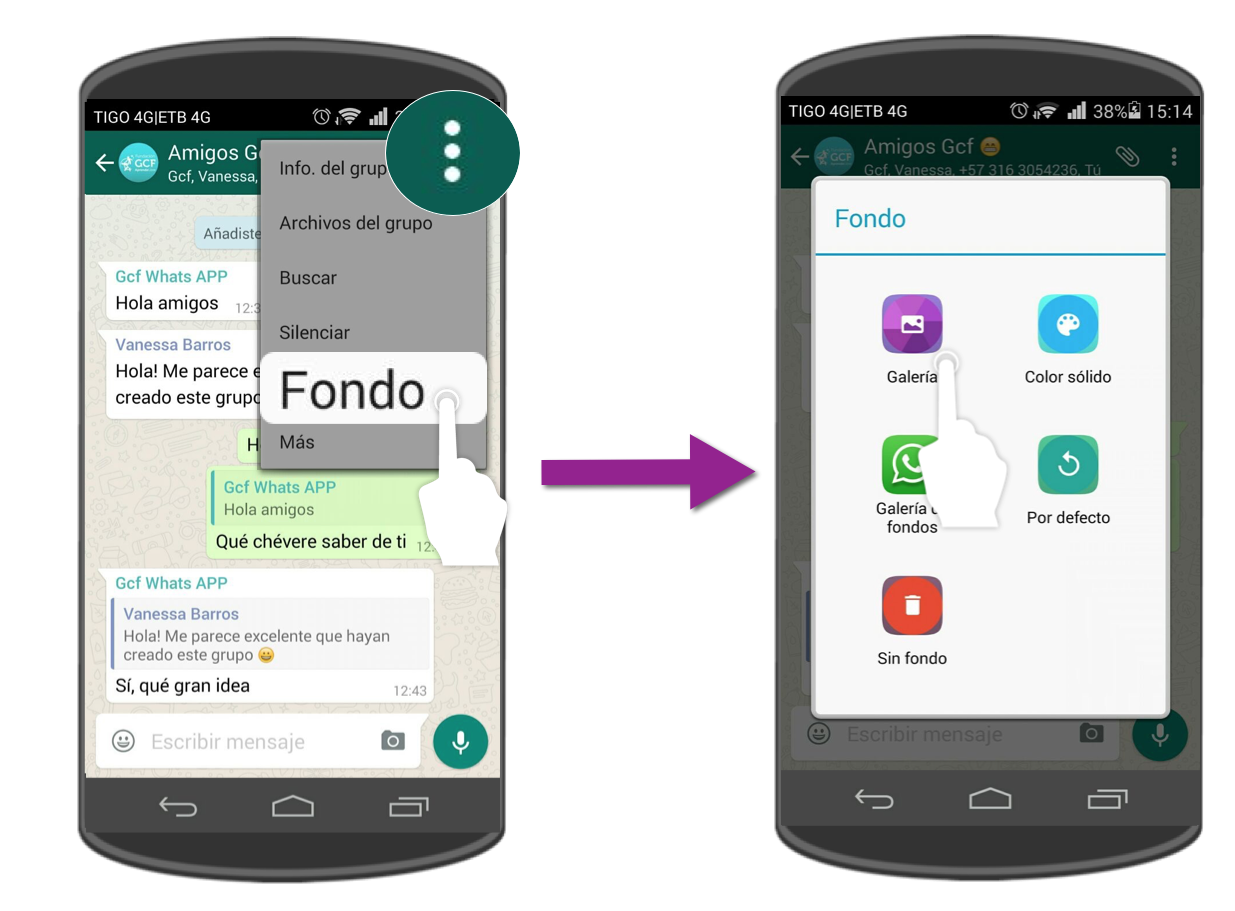
Si elegiste...
Galería: se abrirá la galería de fotos que tienes alojada en tu celular. Selecciona la imagen que quieres usar como fondo, ajústala al tamaño deseado y presiona Establecer.
Color Sólido: verás varios tonos de colores para que elijas uno de fondo. Pulsa sobre el color que deseas usar. Desliza tu dedo hacia los lados para ver más colores. Cuando hayas definido uno, presiona Establecer.
Galería de WhatsApp: aquí encontrarás varias imágenes que esta aplicación te ofrece para que uses como fondo. Elige una y pulsa Establecer.
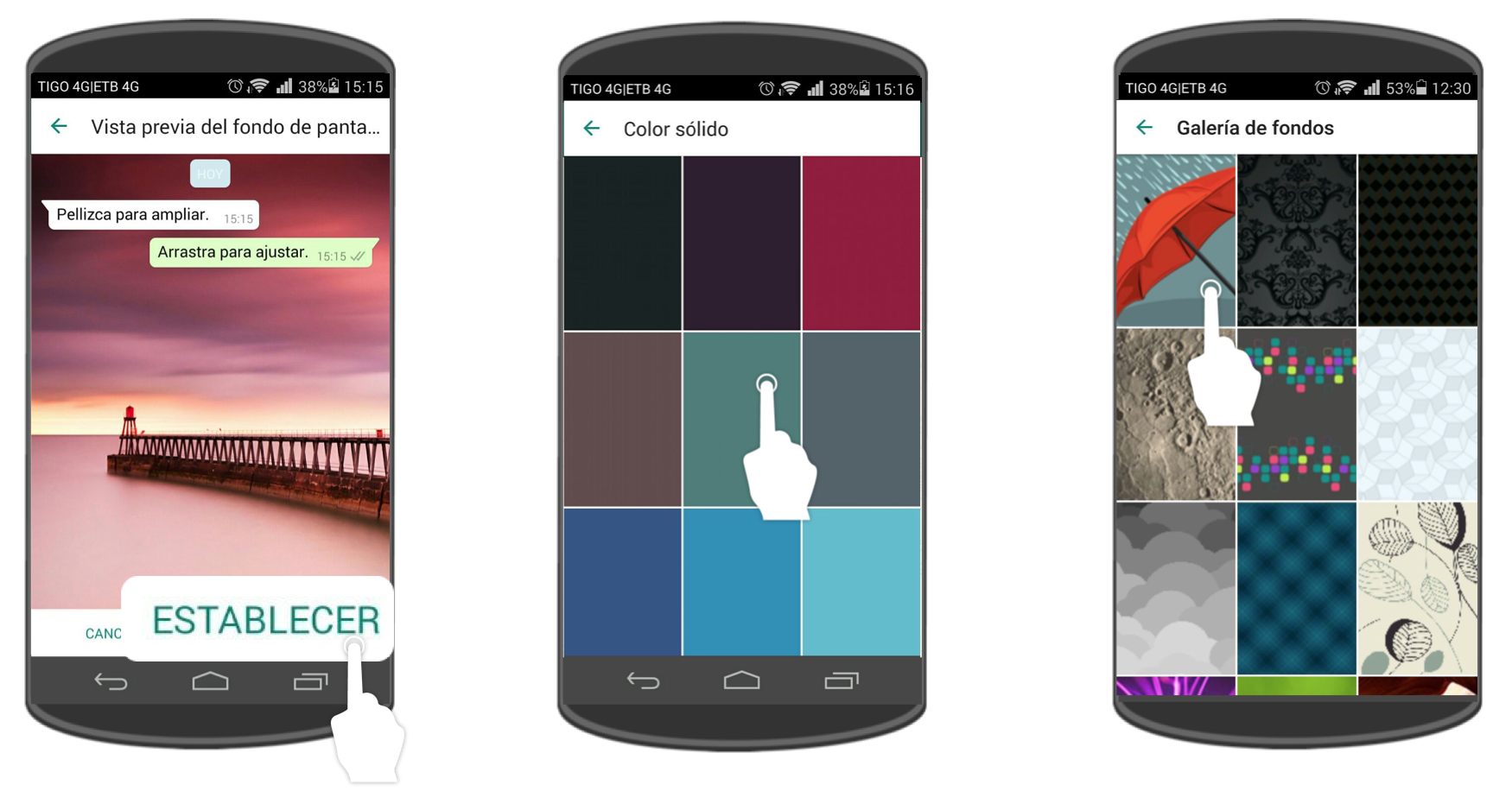
Pulsa sobre el botón Configuración, ubicado en la esquina inferior derecha de la pantalla, y presiona la opción Chats.
En las opciones que te aparecen, pulsa sobre Fondo de pantalla de los chats.
Deberás elegir si quieres elegir una imagen de la galería de tu celular, de la galería de WhatsApp o usar un color sólido.
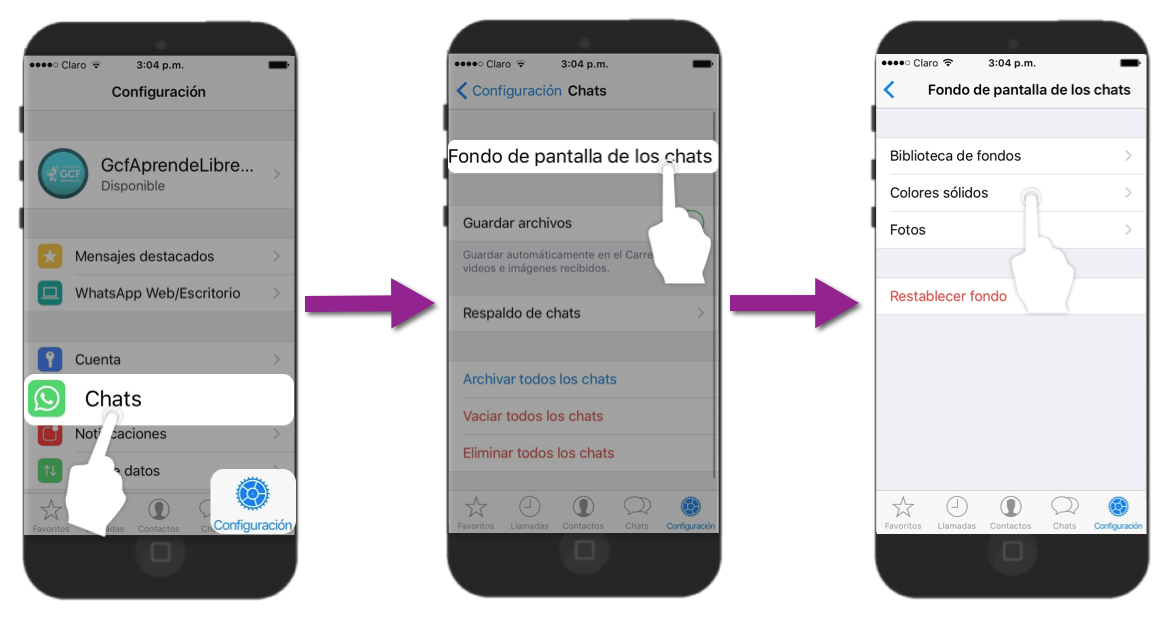
Si elegiste...
Biblioteca de fondos: se abrirá la galería de fotos predeterminada de whatsApp para que uses alguna de sus imágenes. Desliza el dedo hacia los lados para ver más opciones. Elige una y pulsa Fijar.
Colores sólidos: verás varios tonos de colores para que elijas uno de fondo. Pulsa sobre el color que deseas usar. Desliza tu dedo hacia los lados para ver más colores. Cuando hayas definido uno, presiona Fijar.
Fotos: se abrirá la galería de fotos que tienes alojada en tu celular. Selecciona la imagen que quieres usar como fondo, ajústala al tamaño deseado y presiona Fijar.
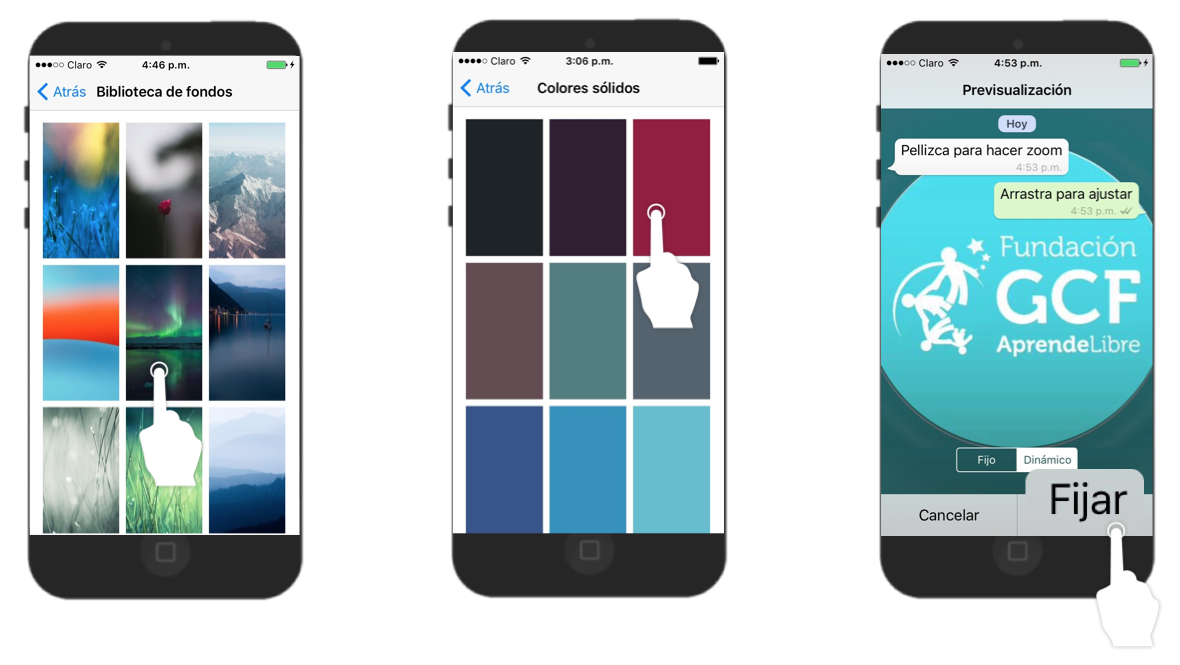
/es/como-usar-whatsapp/configurar-la-privacidad-de-whatsapp/content/